Configurando a chave de API no OpenAI:
1. Faça login em OpenAI e registre-se.
2. Após o registro, clique em “API”.
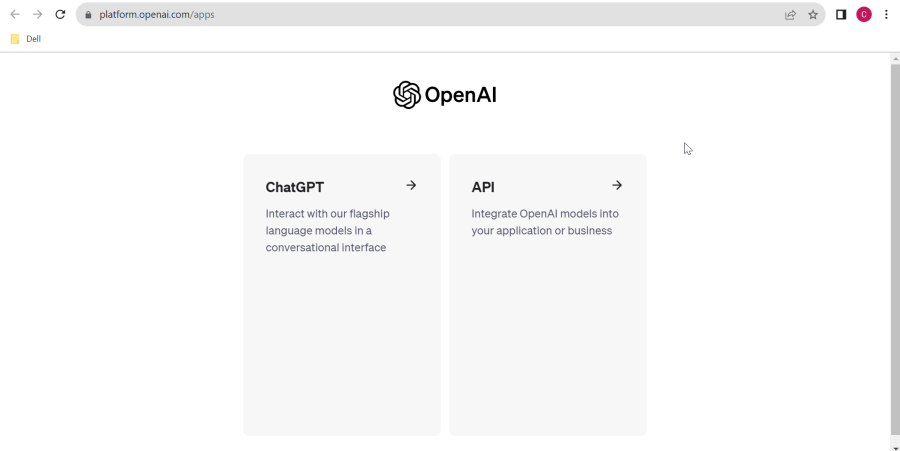
3. En el menú lateral izquierdo, haga clic en “API Keys” y seleccione la opción “Create new secret Key.”
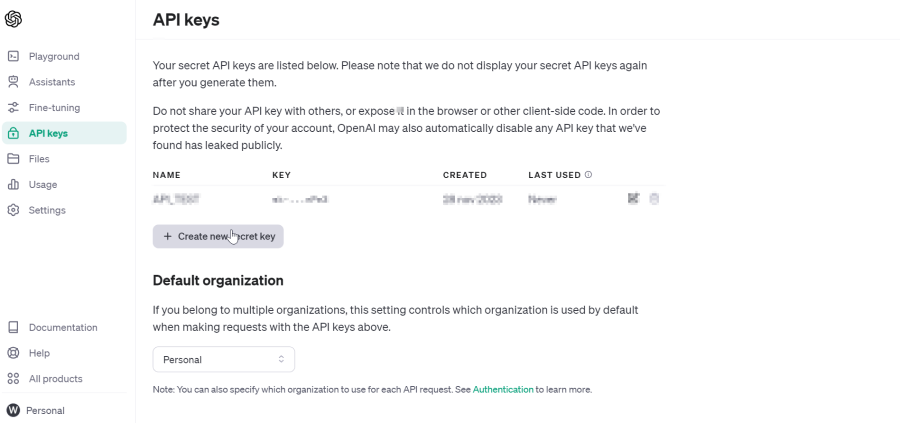
4. Ingrese un nombre para la API KEY y haga clic en el botón “Create Secret Key.”
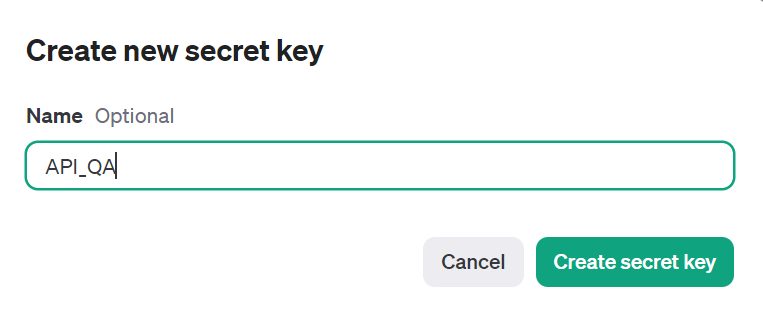
5. Copie y guarde la llave secreta en un lugar seguro. Proporcione esta clave a Aranda Software para el
respectivo entrenamiento.
IMPORTANTE: Es altamente recomendable que una vez que el personal de Aranda haya entrenado el modelo, se elimine esta
llave secreta y se genere una nueva. Esto con el fin de prevenir cualquier uso no autorizado de servicios de inteligencia
artificial.
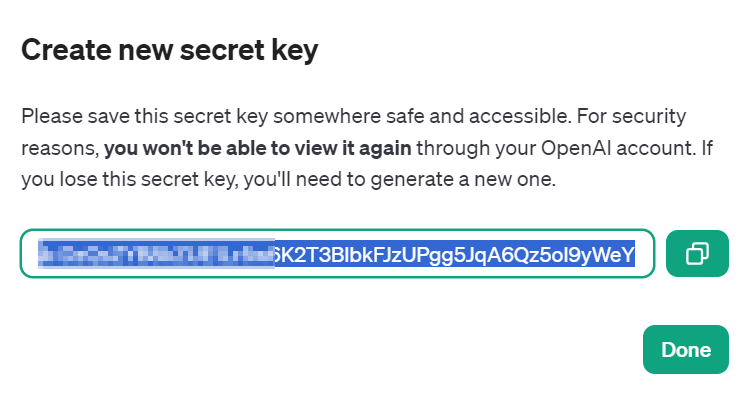
Seguindo estas etapas, você terá concluído com sucesso a criação de uma conta OpenAI e a geração das chaves de API.
Esta configuração é essencial para a função de categorização automática de casos, extração de campos adicionais
e análise de sentimento.
Criando um recurso no Azure para implantações de fala em texto:
1. Acessar o portal do Azure Portal Azure e pesquise e selecione Serviços de IA do Azure.
2. No menu do lado esquerdo, clique em “Serviço de voz”.
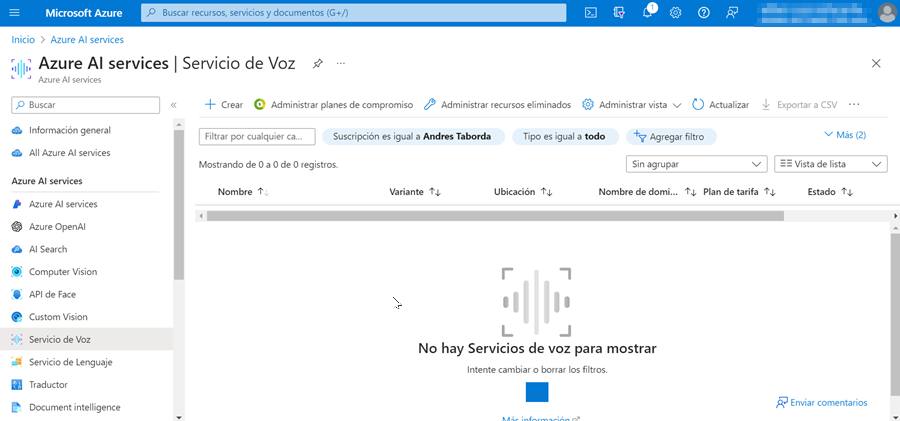
3. Haga clic en “Crear Servicio de Voz” y complete los datos para la creación del recurso.
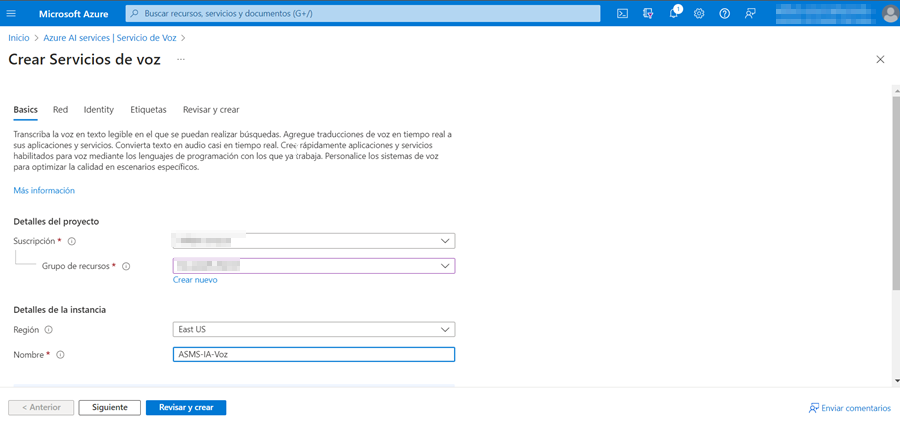
4. Una vez creado el recurso, en el menú izquierdo, haga clic en “Información general.”
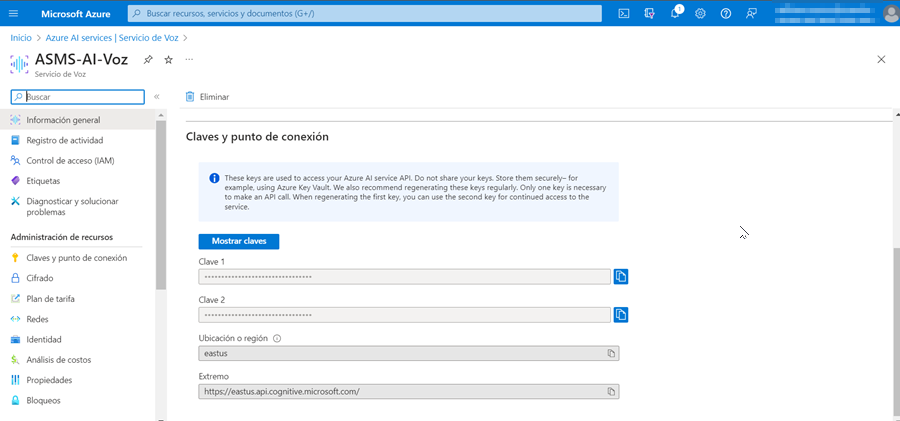
Salve os seguintes dados necessários para a configuração do endpoint:
- Eastus -> URL ou região de conexão
- Chave 1 -> Senha
Com essas etapas, você terá configurado com êxito sua implantação do Azure para o modelo de conversão de fala em texto. Este recurso é fundamental para a ação de transcrição de fala para texto.


